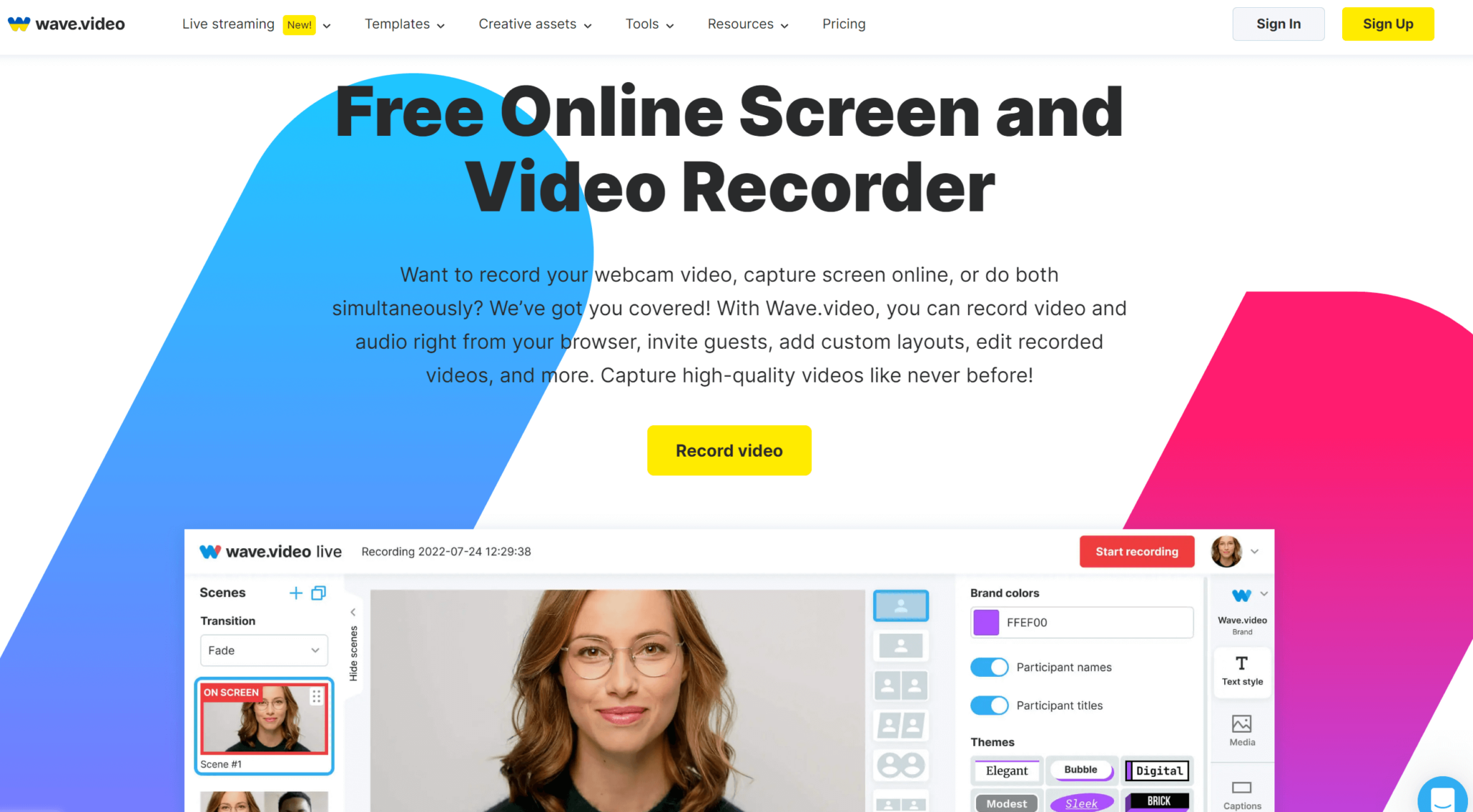14 beste kostenlose Bildschirm-Recorder für 2023

Egal, ob Sie Inhalte erstellen, trainieren oder spielen - die richtige Software für die Bildschirmaufzeichnung ist für die Erstellung hochwertiger Bildschirmaufnahmen unerlässlich.
Denn seien wir ehrlich - manchmal reicht ein Text in einer E-Mail oder ein gesprochener Anruf nicht aus, vor allem, wenn Sie jemandem die Verwendung eines Tools beibringen, ein kompliziertes Thema erklären oder einem interessierten Kunden eine Produktvorführung geben möchten.
Wenn Sie also Ihren Bildschirm einfach und schnell aufzeichnen und das Material für eine problemlose Weitergabe bearbeiten möchten, ist die Verwendung einer der besten Bildschirmaufzeichnungssoftware der Schlüssel.
In diesem Beitrag stellen wir Ihnen die besten kostenlosen Bildschirmrekorder vor, mit denen Sie Ihr Bildschirmvideo aufnehmen können, ohne komplizierte Tools oder Software-Experten zu benötigen.

Was ist Bildschirmaufzeichnungssoftware?
Eine Bildschirmaufzeichnungssoftware oder ein Bildschirmrekorder ist ein Werkzeug, mit dem Sie den Bildschirm Ihres Computers aufzeichnen und die Aufzeichnung für eine problemlose Weitergabe speichern können. Mit einigen Plattformen, wie Wave.video, können Sie Ihr Webcam-Video aufnehmen, den Bildschirm online erfassen oder diese Aufgaben gleichzeitig ausführen.
Es gibt verschiedene funktionsreiche Software, die Sie erkunden können, um das Beste aus Ihren Bildschirmaufnahmen zu machen.
Doch bevor Sie einen Bildschirmschreiber verwenden, sollten Sie sich die Faktoren ansehen, die Sie beachten müssen, um die richtige Wahl zu treffen.
Auswahl eines kostenlosen Bildschirmrekorders
Was Ihre Bildschirmaufnahmen "perfekt" macht, hängt von Ihren Anforderungen und Ihrem Publikum ab. Hier sind jedoch ein paar Dinge, die Sie bei der Auswahl einer Software für die Bildschirmaufnahme beachten sollten.
Erreichbarkeit
Bildschirmaufzeichnungen sollten für jeden zugänglich sein - unabhängig von seinen Fähigkeiten bei der Erstellung und Bearbeitung von Videos. Das von Ihnen gewählte Tool sollte daher einfach zu bedienen und für alle Nutzer bequem sein.
Hochwertige Aufzeichnungen
Ein weiterer wichtiger Punkt ist die Qualität der Aufnahmen. Sie sollten die Möglichkeit haben, Ihre Bildschirmaufnahmen in verschiedenen Formaten und Größen herunterzuladen, um Ihren Qualitätsanforderungen gerecht zu werden. Qualitativ minderwertige Bildschirmaufzeichnungen sind nämlich genauso unwirksam wie E-Mails oder Telefonanrufe für Tutorials.
Bearbeitung von
Wählen Sie ein Tool, mit dem Sie Ihre Bildschirmaufnahmen auch bearbeiten können. Dies ist besonders hilfreich, wenn Sie Aufnahmen in verschiedenen Inhaltsformaten benötigen, z. B. vertikale und kurze Videos, mit verschiedenen Funktionen wie Layouts, Hintergründen, Untertiteln, Logos usw.
Live-Streaming
Eine leistungsstarke Software für Bildschirmaufnahmen ermöglicht das Live-Streaming. Das belastet Ihre Computerressourcen und das Internet nicht so sehr und gibt Ihnen gleichzeitig die Möglichkeit, eine Anleitung zu teilen oder ein Konzept einem größeren Publikum zu erklären.
Desktop- vs. Web-basierte Bildschirmaufzeichnungsgeräte
Das hat viel mit Ihren Präferenzen zu tun. Ein Desktop-Tool eignet sich zum Beispiel gut, wenn Sie einen Bildschirmrecorder benötigen, der ohne aktive Internetverbindung funktioniert. Aber das würde eine größere Belastung Ihres Computers bedeuten und Sie wären vielleicht auf zusätzliche Apps für die Videobearbeitung angewiesen.
Andererseits sind webbasierte Bildschirmaufzeichnungsgeräte bequem und über jeden Browser leicht zugänglich. Außerdem sind sie leicht und können Ihre Aufnahmen in der Cloud speichern, ohne dass Sie zusätzlichen Speicherplatz auf Ihrem Computer benötigen. Wenn Sie also eine stabile Internetverbindung haben und eine Komplettlösung für die Bearbeitung und das Hochladen Ihrer Videos benötigen, kann ein Online-Bildschirmrecorder wie Wave.video schnell, unkompliziert und intuitiv sein.
14 beste kostenlose Bildschirm-Recorder für 2023
1. Wave.videos kostenloser Online-Bildschirm- und Videorekorder
Wave.video hat den Weg für eine innovative und kostenlose Screen-Capture-Software mit Optionen zum Bearbeiten, Hosten, Freigeben, Herunterladen und sogar Live-Streaming Ihrer Bildschirmaufnahmen geebnet - ohne die Plattform zu verlassen.
Sie können auch Gäste über einen Link einladen und Ihre Bildschirmaufnahmen mit benutzerdefinierten Hintergründen, Layouts oder Soundeffekten versehen.
Mit diesem webbasierten Videorekorder können Sie Videos ganz einfach online über einen beliebigen Browser von überall aus aufnehmen. Es sind keine Downloads oder Installationen erforderlich. Außerdem können Sie dank der anderen Tools von Wave.video, wie z. B. Thumbnail-Maker, Text-zu-Video-Konverter, GIF-Maker usw., so kreativ mit Ihren Bildschirmaufnahmen umgehen, wie Sie möchten.
Wenn Sie also auf der Suche nach einer einfach zu bedienenden Software für Bildschirmaufnahmen sind, die keine besonderen Kenntnisse erfordert, werden Sie diese All-in-One-Videolösung lieben!
2. Apowersoft Kostenloser Online Bildschirm Recorder
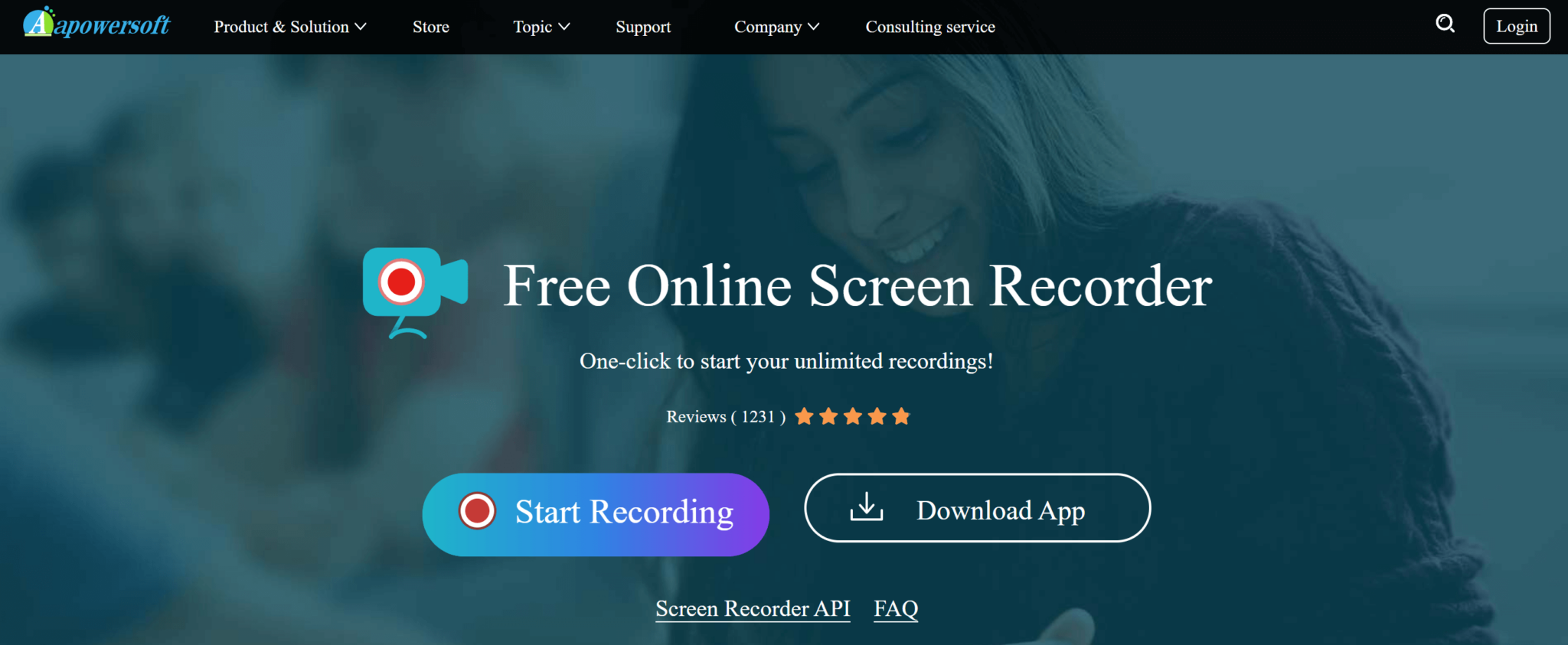
Der kostenlose Online-Bildschirmrecorder von Apowersoft ist trotz seiner archaischen Oberfläche eine gute Option für unbegrenzte kostenlose Bildschirmaufnahmen.
Es kann sowohl den Bildschirm als auch die Webcam aufzeichnen und bietet darüber hinaus die Möglichkeit, den Systemsound hinzuzufügen und Mikrofon und Audio zu synchronisieren. Wenn also Bildschirmaufnahmen mit nur einem Klick für Sie am wichtigsten sind, könnte dies eine gute Wahl sein.
3. Bandicam
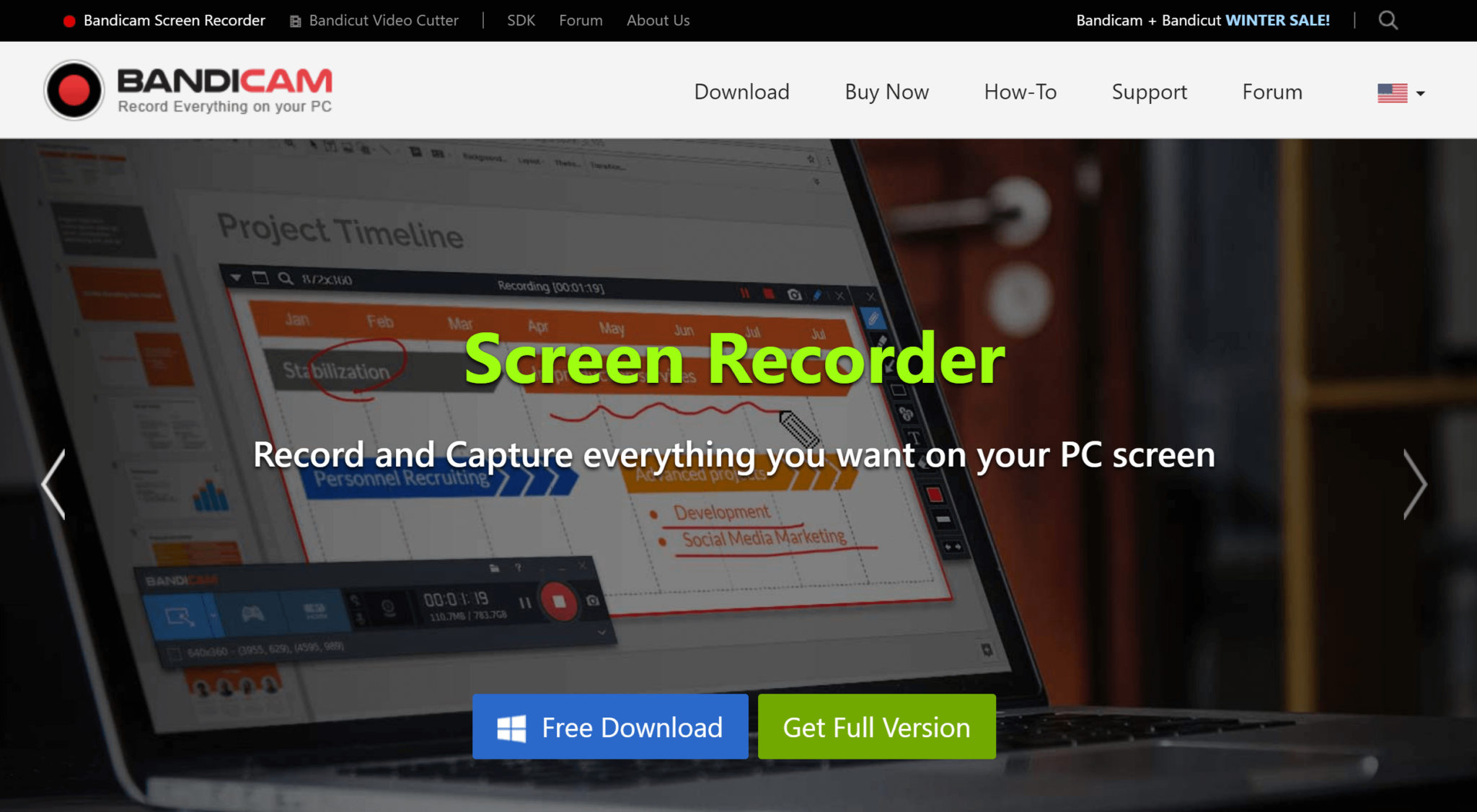
Bandicam ist ein Desktop-Bildschirmrecorder, mit dem Sie von jedem Videogerät wie einer Webcam, einem Smartphone, IPTV und PlayStation/Xbox aufnehmen können. Das Programm ist für Windows verfügbar und kann Schnipsel auf einem PC-Bildschirm aufnehmen oder ein Spiel mit DirectX/OpenGL/Vulkan-Grafiktechnologien erfassen.
Entscheiden Sie sich für dieses Programm, wenn Sie einen Desktop-Bildschirmrecorder mit hoher Komprimierung suchen.
4. ShareX
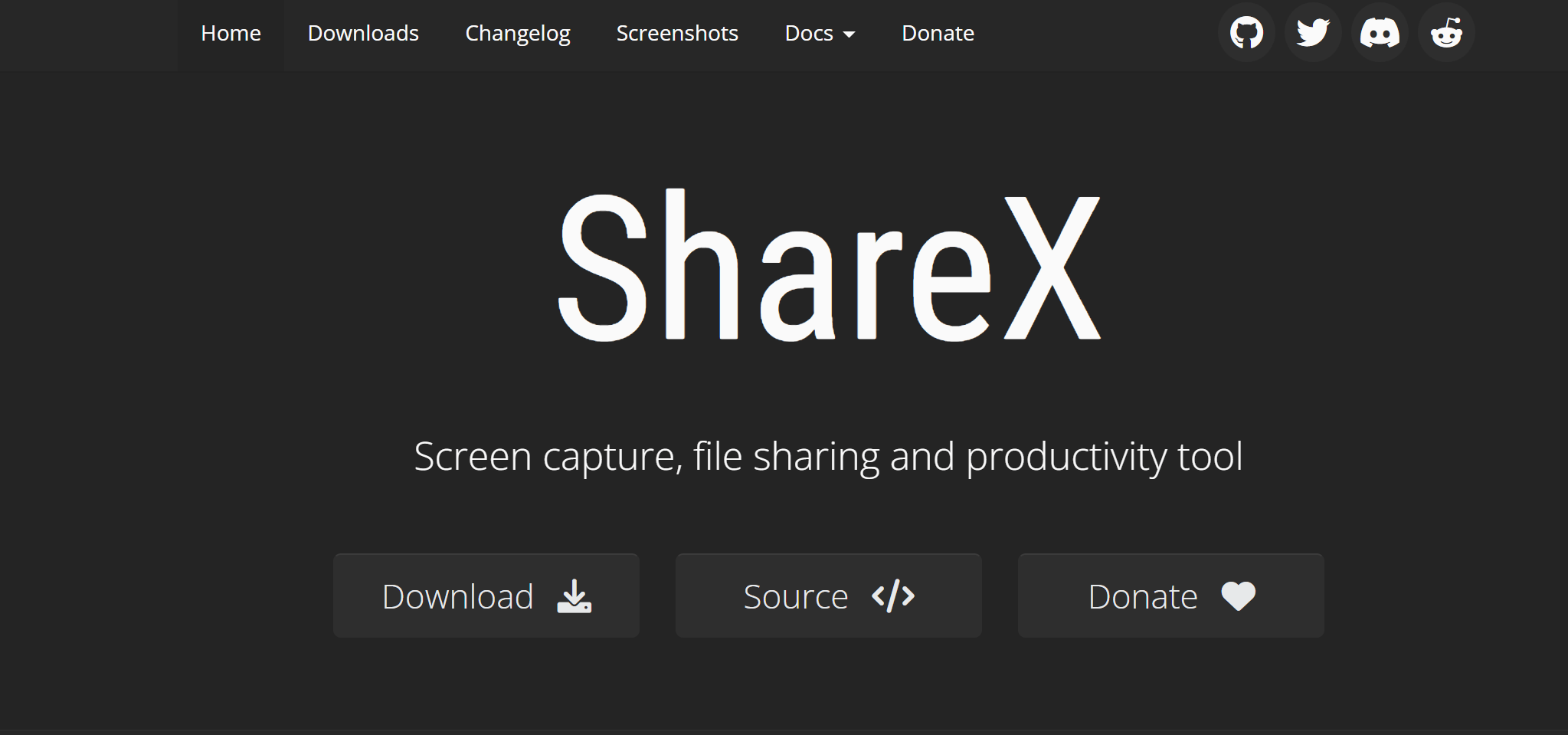
ShareX ist eine kostenlose Open-Source-Software zur Erfassung von Bildschirminhalten und eine leichte Wahl für alle, die nach Desktop-Software suchen. Dieses Tool bietet mehrere Aufnahmemethoden, einschließlich Vollbild, aktives Fenster, benutzerdefinierte Region, Scrolling Capture und Auto-Capture.
Neben der schnellen Freigabe von Bildschirmaufnahmen bietet es eine einfache GIF-Aufnahme und unterstützt über 80 Ziele. Wenn Sie also einen leistungsstarken Desktop-Bildschirmrekorder suchen, ist dies eine ausgezeichnete Option.
5. Screencast-O-Matic
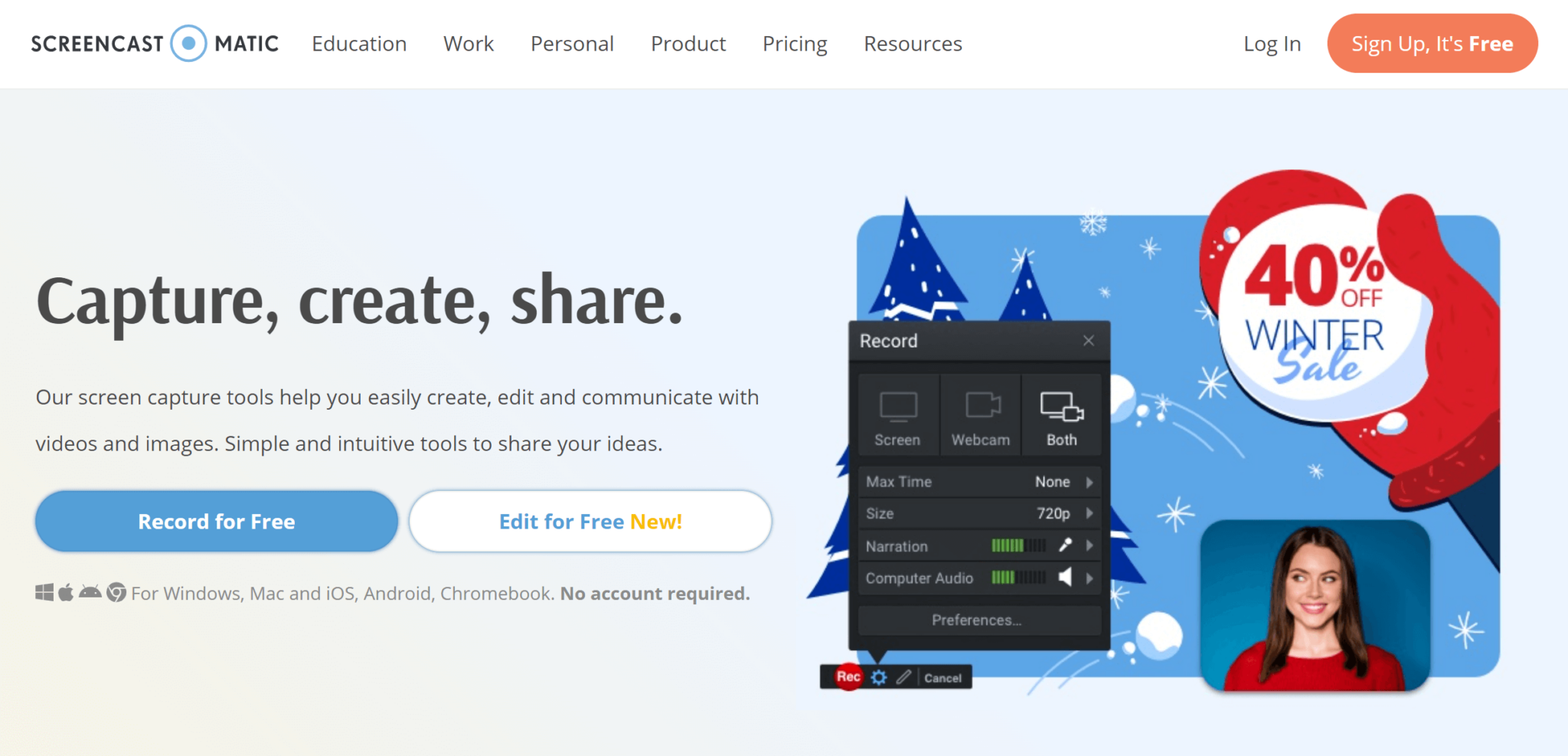
Screencast-O-Matic ist ein weiterer webbasierter Bildschirmrekorder, der es schafft, sich zwischen einigen ernsthaften Konkurrenten zu behaupten. Sie können einen Teil Ihres Bildschirms, einen ganzen Bildschirm oder ein Fenster aufnehmen. Es gibt auch eine Option, um die Aufnahmen mit Text, Pfeilen, Markierungen usw. zu versehen.
Genau wie Wave.video ist auch dieses Programm recht einfach zu bedienen und bietet zahlreiche Funktionen wie Screencasting, Hinzufügen einer Webcam und Bearbeiten der Aufnahmen. Allerdings ist das Herunterladen und Exportieren nicht so reibungslos wie bei einigen seiner Konkurrenten.
6. FlashBack Express
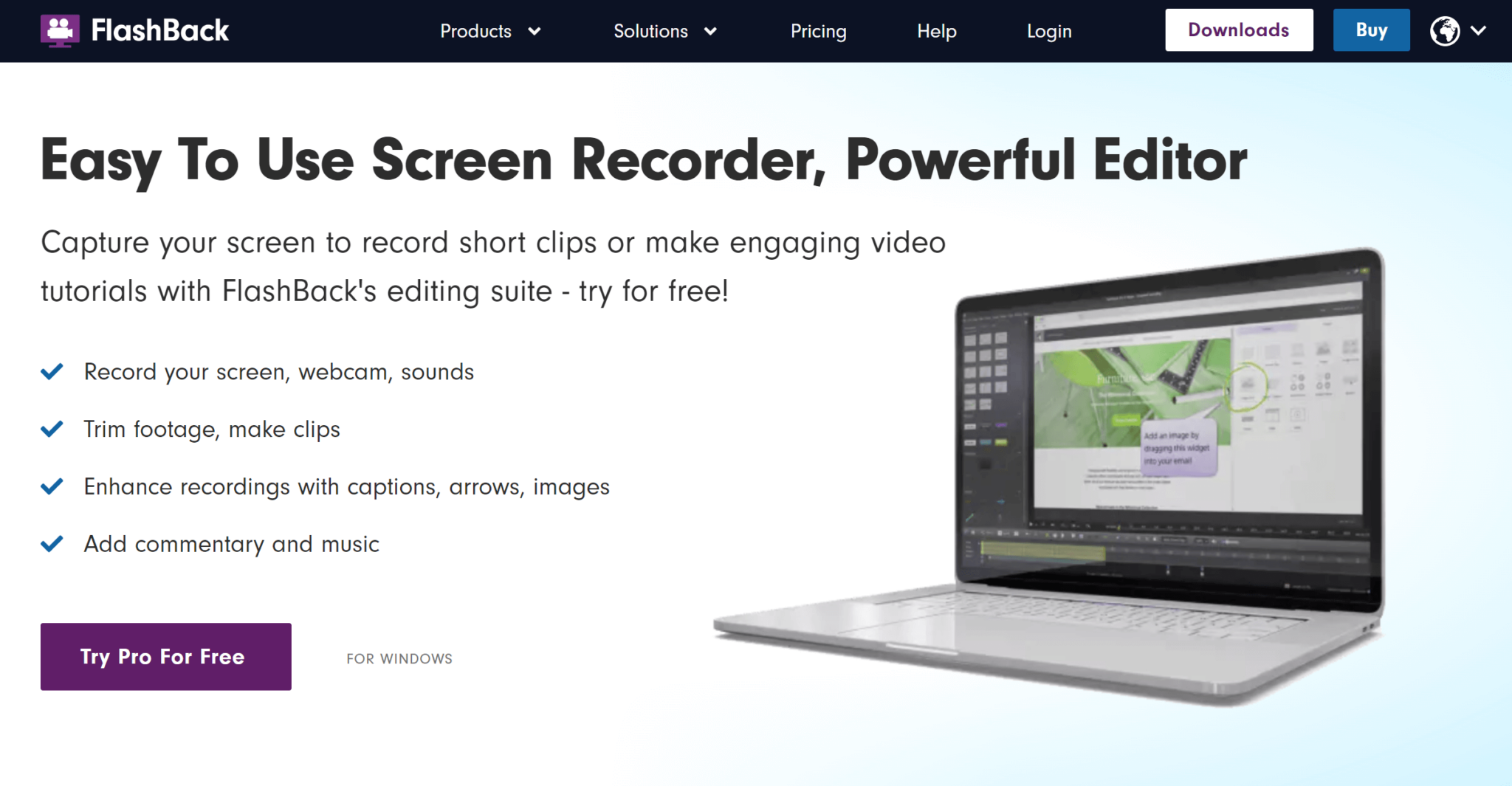
Jeder, der schon einmal mit reiner Desktop-Software gearbeitet hat, weiß, dass ein kleiner Fehler viel Zeit kosten kann. Deshalb könnte die Wahl eines Tools, das Zeit spart und die Grundlagen ohne Schnickschnack bietet, für manche eine Priorität sein.
Wenn Sie das auch brauchen, ist FlashBack Express eine hervorragende Wahl. Dieses Tool ist mit einem Videotrimmer ausgestattet und bietet keine Zeitbeschränkungen oder Wasserzeichen. Auf der anderen Seite müssen Sie ein Upgrade erwerben, um die vollständige Videobearbeitungssuite zu nutzen, HD/4K-Videos aufzunehmen, Videoeffekte anzuwenden, Text und Bilder hinzuzufügen und Ihre Aufnahmen in allen Dateiformaten zu speichern.
7. Camtasia
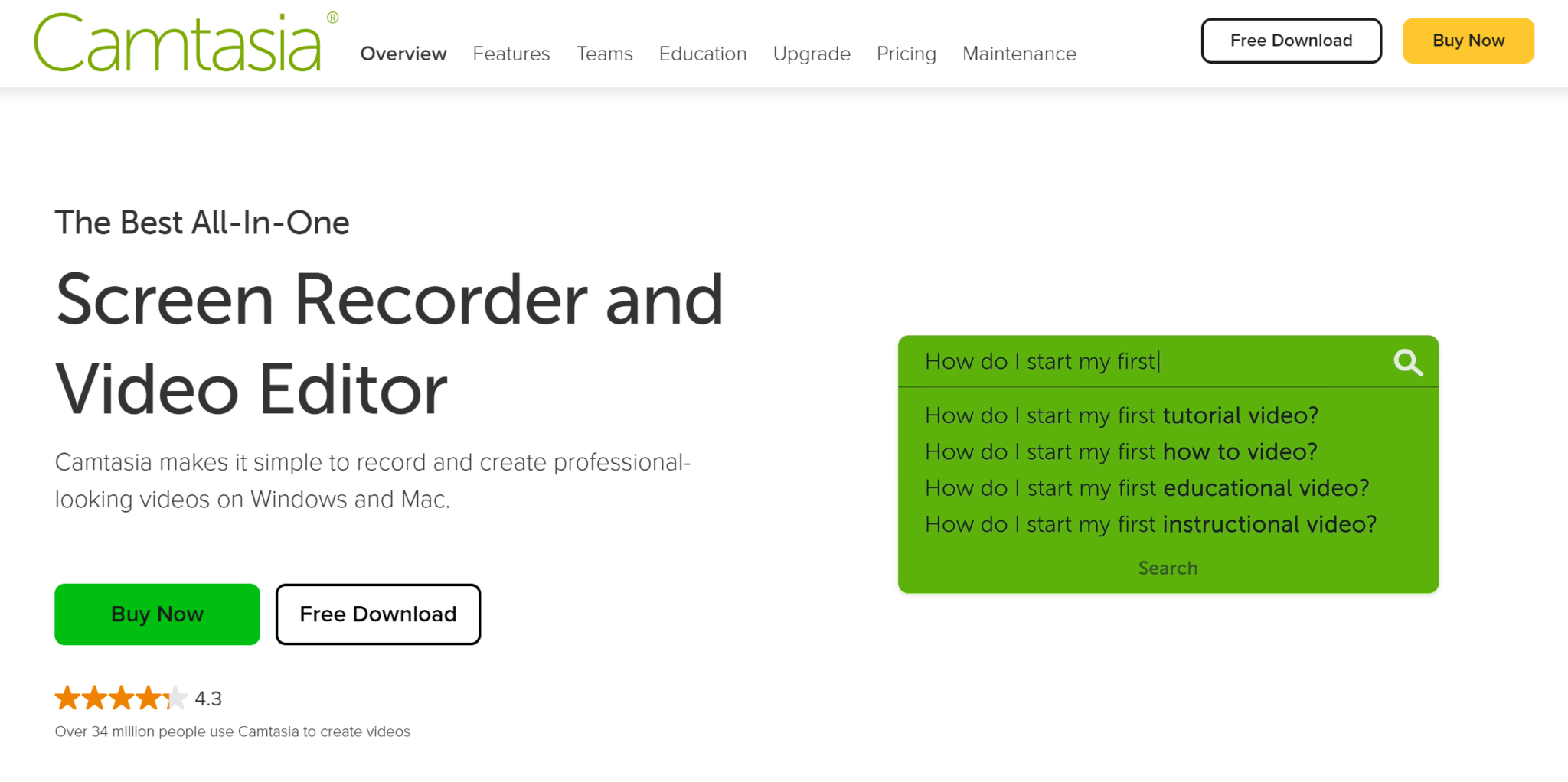
Camtasia ist zwar ein teurer Bildschirmrecorder, bietet aber eine kostenlose Testversion für 30 Tage mit Wasserzeichen-Videos. Wenn Sie also die Leistung einer der besten Bildschirmaufzeichnungssoftware erleben möchten, laden Sie die Testversion herunter.
Diese Desktop-Software, die sowohl Windows als auch Mac unterstützt, ist eine gute Wahl für alle, die Untertitel, Animationen, Videoeffekte, Overlays und sogar Quizfragen zu Bildschirmaufnahmen hinzufügen möchten. Außerdem können Sie Audio-, Video- und Cursor-Spuren separat bearbeiten.
8. TinyTake
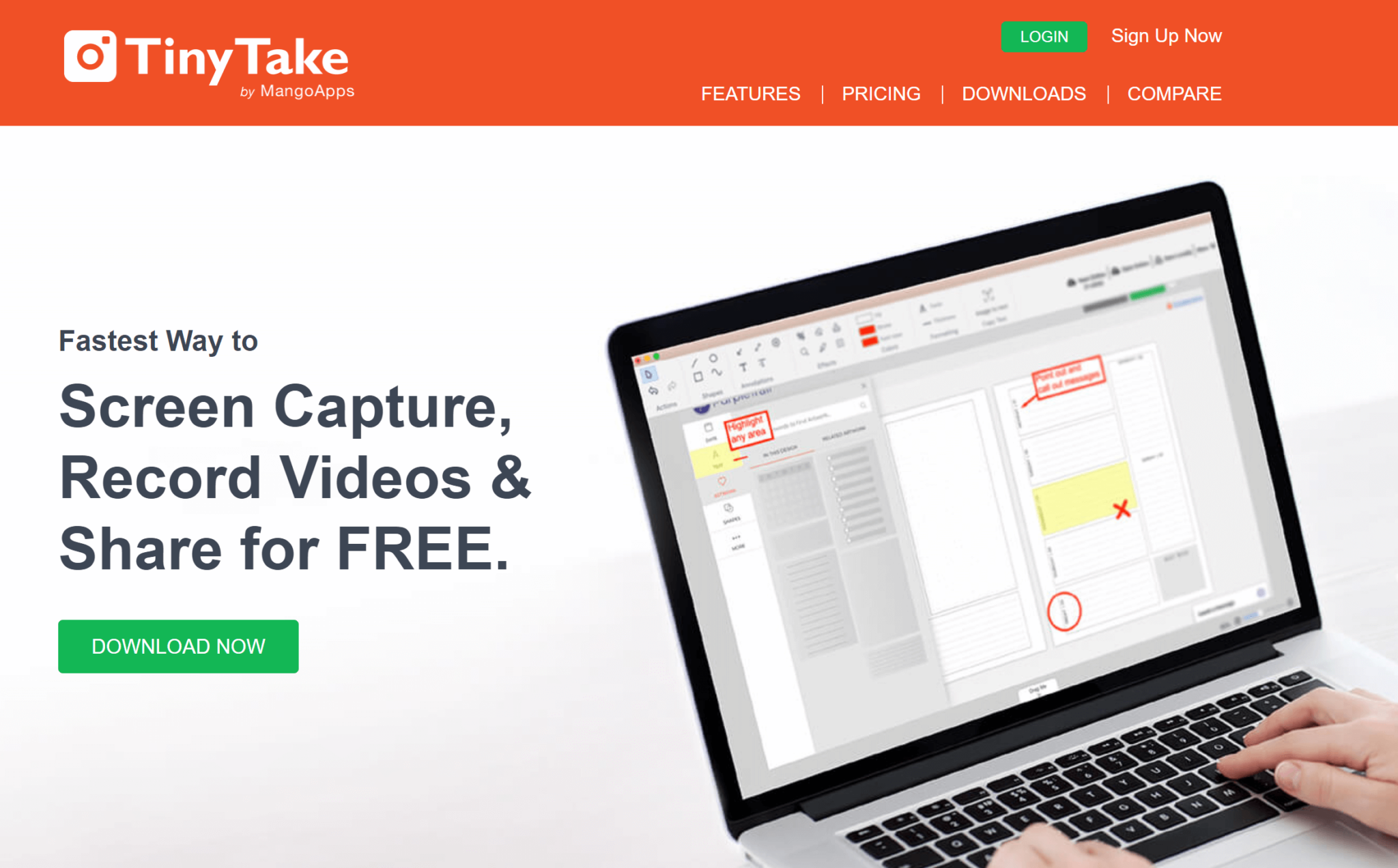
Tiny Take ist ein weiterer desktopbasierter Bildschirmrecorder, der eine beeindruckende Reihe von Funktionen bietet, die das Screencasting und die gemeinsame Nutzung absolut einfach machen. Mit TinyTake, das für Windows und Mac verfügbar ist, können Sie auch Kommentare hinzufügen und sie mit anderen teilen. Sie können mit diesem Tool auch benutzerdefinierte Tastenkombinationen zuweisen und das Video vergrößern und verkleinern.
9. OBS-Studio
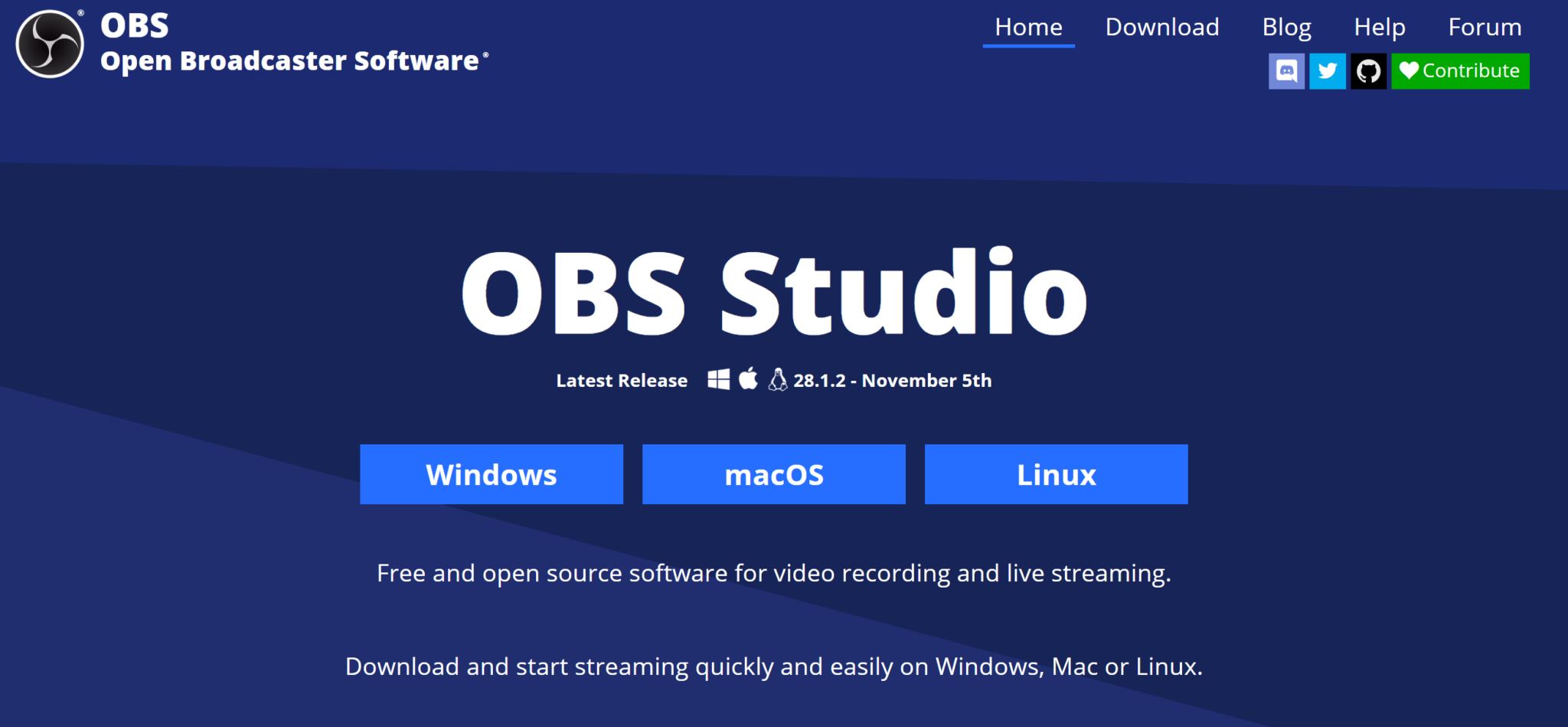
OBS Studio ist eine Open-Source-Software, die von vielen Online-Gamern für die Aufnahme von Spielverläufen verwendet wird. Obwohl die Bedienung etwas kompliziert ist, können Sie mit dieser Desktop-Screen-Capture-Software Szenen aus verschiedenen Quellen wie Fenster-Captures, Webcams, Bildern, Texten, Browserfenstern und Capture-Karten erstellen. Außerdem können Sie über benutzerdefinierte Übergänge nahtlos zwischen den Videoaufnahmegeräten wechseln.
Wenn Sie einen leistungsstarken Bildschirmrecorder für Ihren Desktop suchen, könnte dies eine gute Wahl sein - aber nicht für diejenigen, die eine schnelle Möglichkeit suchen, Bildschirme aufzuzeichnen.
10. Freie Kamera
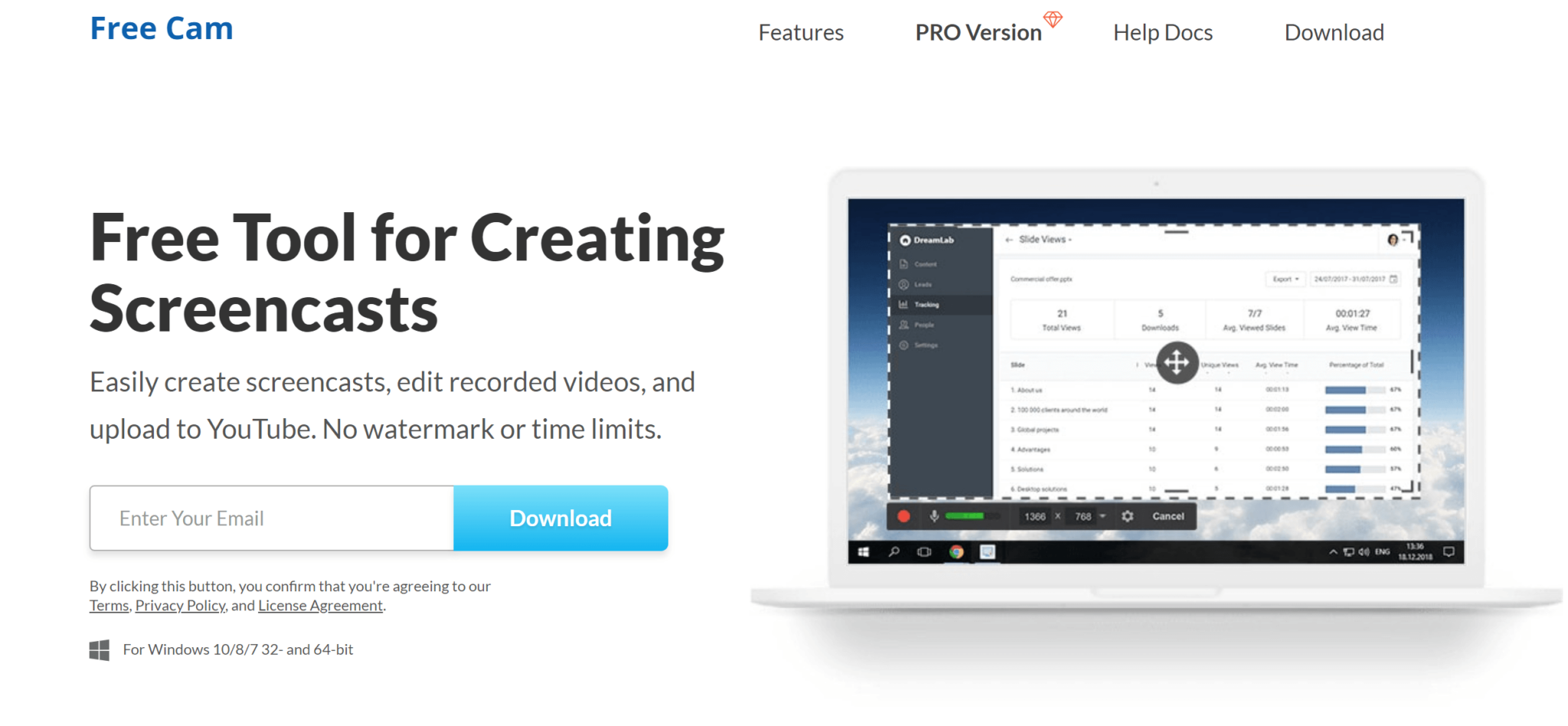
Wenn Sie ein Windows-Desktop-Benutzer sind und gerade erst mit der Bildschirmaufzeichnung beginnen, könnte Free Cam eine großartige Wahl sein. Es ist nicht kompliziert und verfügt über alle wichtigen Funktionen, um Ihnen den Einstieg zu erleichtern. Zum Beispiel können Sie Screencasts erstellen, bearbeiten und ohne Wasserzeichen oder Zeitbeschränkungen auf YouTube hochladen.
Obwohl es keine Webcam-Aufnahme gibt, können Sie Voiceover hinzufügen, den Aufnahmebereich anpassen, Bildschirminteraktionen hervorheben und den Ton anpassen.
11. Webstuhl
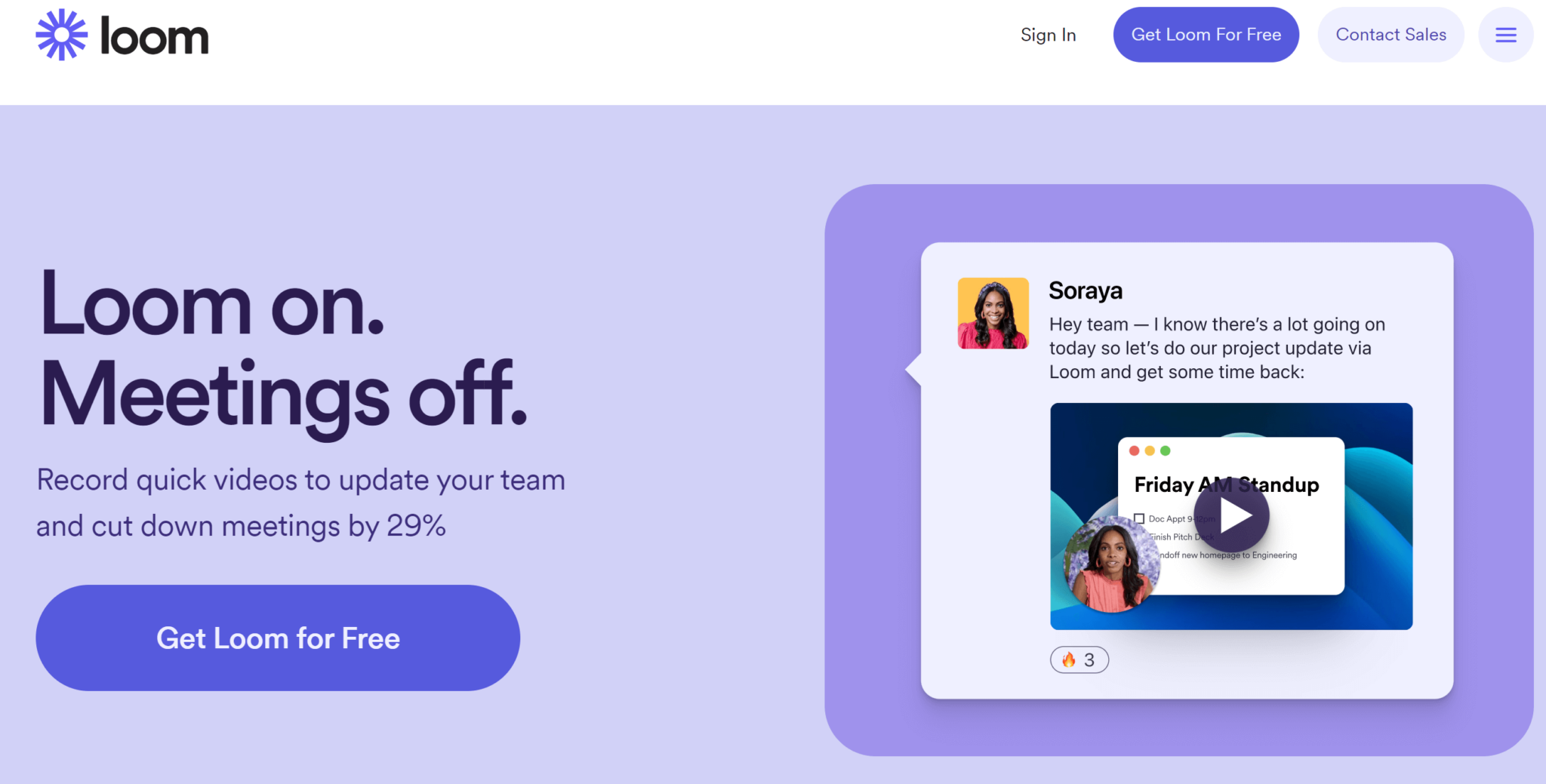
Als renommierte Wahl für Screencasting bietet Loom die Möglichkeit, mit seinen Desktop- und Mobil-Apps oder der Chrome-Erweiterung den Bildschirm von jedem Gerät aus aufzunehmen. Sobald Ihre Bildschirmaufnahme fertig ist, können Sie einen Link zum aufgezeichneten Video mit Ihren Empfängern teilen, ohne dass diese sich anmelden oder ein Konto erstellen müssen.
Loom bietet auch interaktive Elemente wie Emoji-Reaktionen und Kommentare mit Zeitstempel, um bessere Bildschirmaufnahmen zu machen.
12. Screencastify
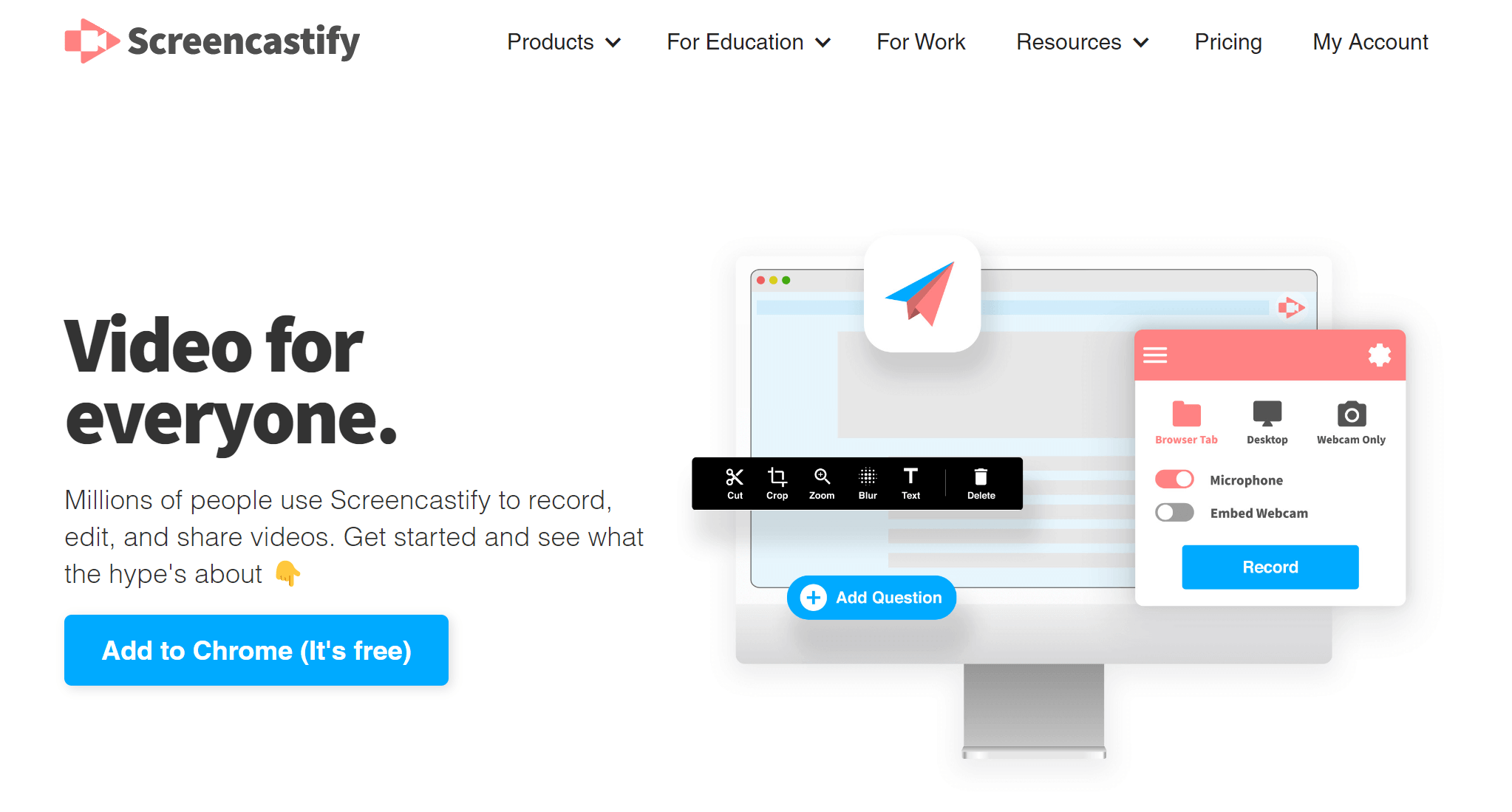
Screencastify ist eine Google Chrome-Erweiterung, mit der Sie Ihren gesamten Bildschirm oder nur eine Registerkarte aufzeichnen, Ihre Webcam aufzeichnen und Mikrofonkommentare hinzufügen können. Sie bietet auch Anmerkungswerkzeuge, damit sich Ihre Zuschauer auf das Wesentliche konzentrieren können. Von Hervorhebungen über das Zeichenstift-Werkzeug bis hin zum Maus-Spotlight können Sie alles nutzen, um interaktive Screencasts zu erstellen.
Das aufgenommene Video wird automatisch in Ihrem Google Drive gespeichert. Sie können es auch auf YouTube hochladen und als animiertes GIF, MP4 oder MP3 exportieren.
13. AnyMP4 Bildschirm Recorder
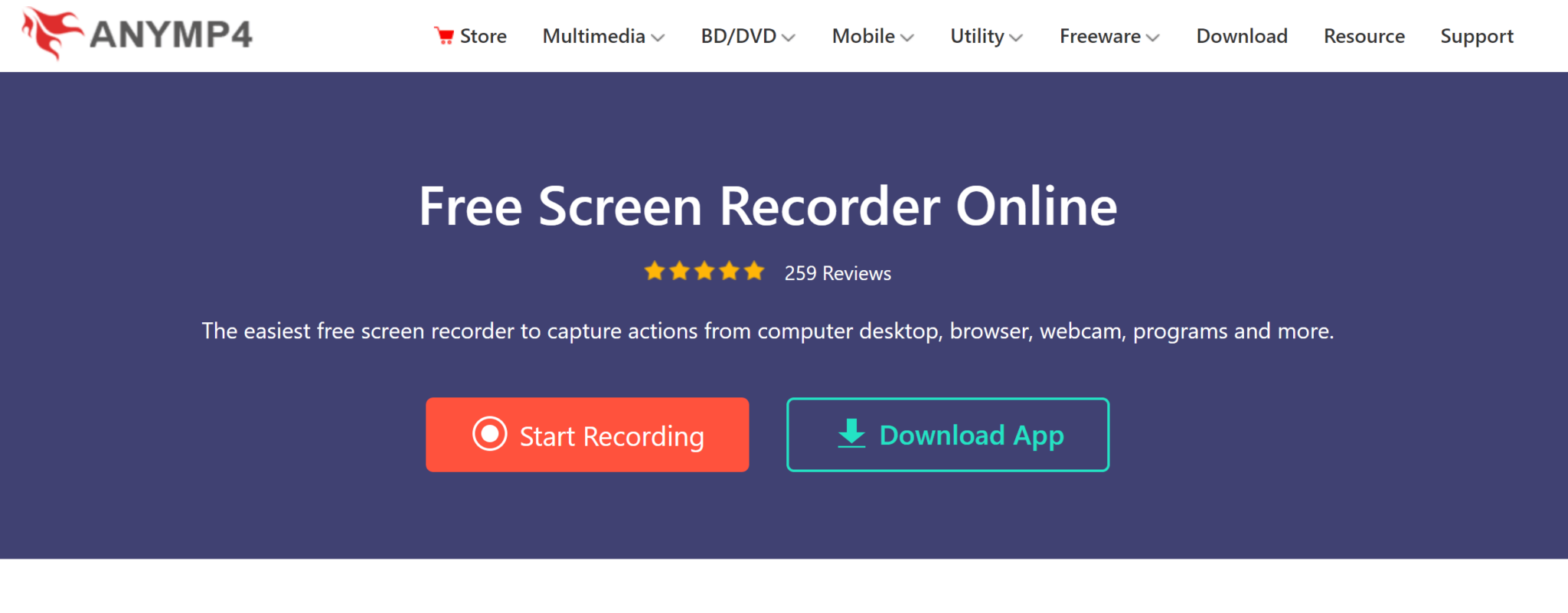
AnyMP4 Screen Recorder ist ein weiterer Desktop-Bildschirm-Recorder mit tollen Funktionen wie HD-Aufnahme von Bildschirmaktivitäten, Webcam-Aufnahme, Aufnahme von Screenshots oder Aufnahme von Videos mit verschiedenen Audioquellen von Systemgeräuschen, Mikrofon oder beidem.
Zu den unterstützten Formaten gehören MP4, WMV, MKV, MOV, AVI, FLV und mehr. Es bietet auch Rauschunterdrückung, um Hintergrundgeräusche während der Sprachaufnahme über das Mikrofon zu entfernen.
14. DVDVideoSoft's kostenloser Bildschirm-Videorecorder
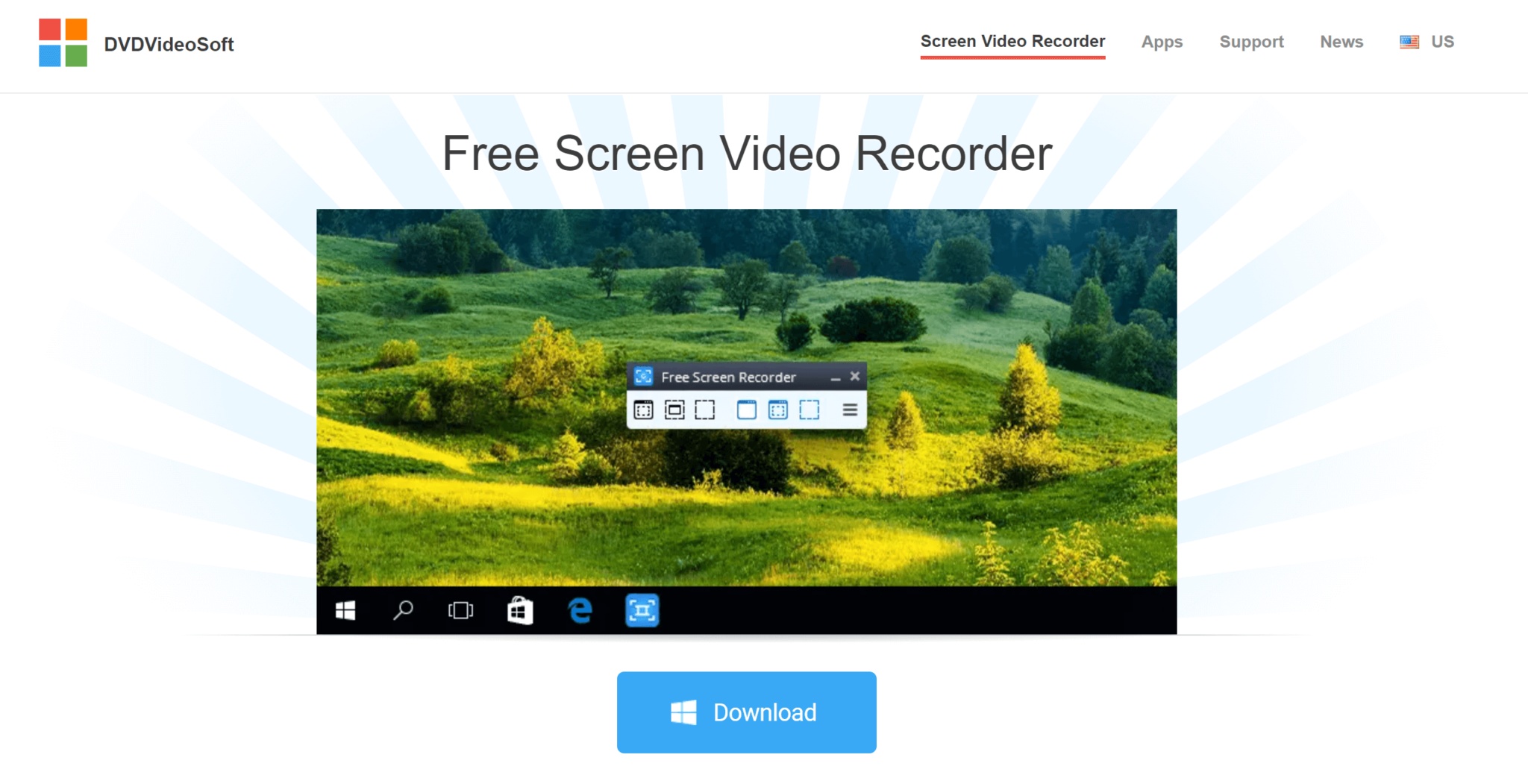
DVDVideoSoft's Free Screen Video Recorder ist eine fabelhafte Software nur für Windows, um Bildschirme aufzunehmen. Sie können damit Änderungen auf dem Bildschirm, Audio vom Mikrofon und Mausbewegungen aufzeichnen.
Darüber hinaus können Sie mehrere Fenster und Objekte mit mehrstufigen Menüs erfassen. Dieses Tool ist frei von Spyware und Adware und kann sicher installiert und ausgeführt werden. Es kann einen ganzen Bildschirm, ein Fenster, ein Objekt (z. B. ein Symbol, eine Schaltfläche usw.) oder einen ganzen Bereich erfassen. Sie können sogar den Pfad Ihres Cursors markieren, um ihn zu verdeutlichen.
Sind Sie bereit, Ihren Bildschirm aufzuzeichnen?
Das ist also die ultimative Liste der besten Bildschirmaufzeichnungssoftware für 2023. Welches Programm werden Sie für Ihre Bildschirmaufnahmen verwenden? Lassen Sie es uns im Kommentarbereich unten wissen.
Und wenn Sie lernen möchten, wie man den Bildschirm eines Laptops aufnimmt und wie man dabei am besten vorgeht, sollten Sie sich diese fantastische Ressource ansehen: Wie Sie Ihren Bildschirm auf einem Windows-PC oder Mac aufzeichnen.